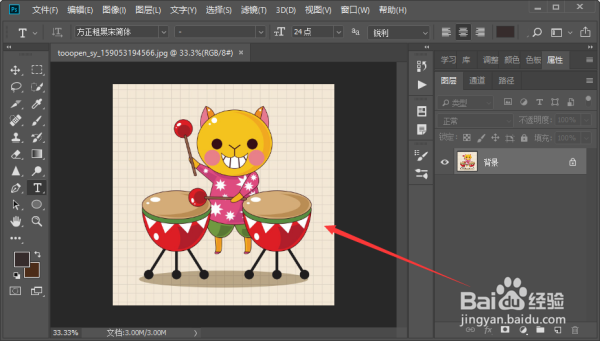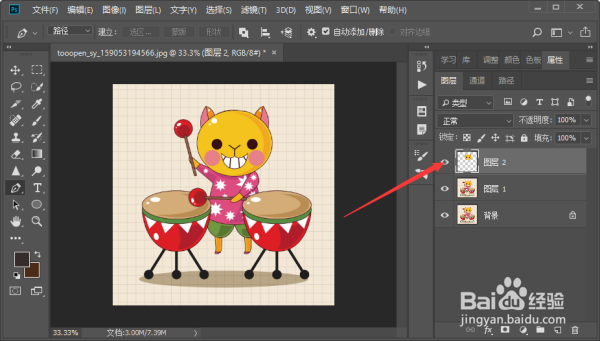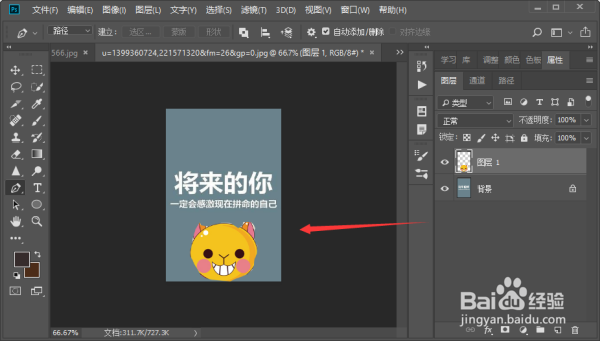PS中抠图后如何把抠好的区域移到另一图层
1、首先在电脑上打开Photoshop软件,然后在Photoshop中打开需要处理的图片。
2、接下来按快捷键“Ctrl+j "将骒貉缭塄原图层复制一层,防止后面的操作会对原图层损坏,后面的操作都在复制图层上进行。
3、然后在左边工具栏中选择“钢笔工具”,在图片上画出需要的路径。
4、接下来按快捷键“Ctrl+enter”转换为选区。
5、然后按快捷键“Ctrl+j”复制选区图层。
6、接下来在PS中打开另一张图片,将刚刚复制的图层拖入图片中,按快捷键“Ctrl+t”调整图层的大小和位置即可。
7、具体步骤总结如下:1、首先在电脑上打开Photo衡痕贤伎shop软件,然后在Photoshop中打开需要处理的图片。2、接下来按快捷键“Ctrl敫苻匈酃+j "将原图层复制一层,防止后面的操作会对原图层损坏,后面的操作都在复制图层上进行。3、然后在左边工具栏中选择“钢笔工具”,在图片上画出需要的路径。4、接下来按快捷键“Ctrl+enter”转换为选区。5、然后按快捷键“Ctrl+j”复制选区图层。6、接下来在PS中打开另一张图片,将刚刚复制的图层拖入图片中,按快捷键“Ctrl+t”调整图层的大小和位置即可。
声明:本网站引用、摘录或转载内容仅供网站访问者交流或参考,不代表本站立场,如存在版权或非法内容,请联系站长删除,联系邮箱:site.kefu@qq.com。
阅读量:53
阅读量:31
阅读量:78
阅读量:83
阅读量:24